Cómo escribir en código Morse con Gboard para Android
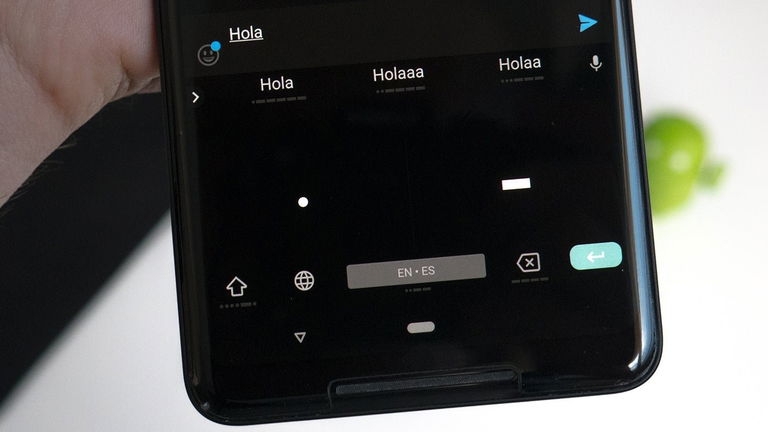
Pese a ser una novedad que pasó desapercibida debido al enorme número de novedades anunciadas, Google anunciaba la inclusión de código Morse en Gboard, su teclado para móviles, durante el primer día del I/O 2018.
La inclusión de esta característica estuvo inspirada por la desarrolladora Tania Finlayson, quien se comunica a través de movimiento de su cabeza que son transformados en código Morse, y posteriormente en palabras. Ahora, todos los usuarios del teclado de Google, ya pueden probar esta característica y ver cómo es comunicarse a través de código Morse directamente desde el móvil.
Gboard ya te permite escribir en código Morse: así puedes hacerlo
En un principio, esta opción está disponible en la versión de Gboard para Android, y de momento solo es accesible en la versión beta de la aplicación. Por tanto, el primer paso para poder escribir en código Morse en Gboard, será acceder al programa beta del teclado a través de Google Play.
Una vez registrados en el programa beta, en la página de Google Play de Gboard aparecerá un aviso indicando que, efectivamente, nos hemos adherido al programa de pruebas.
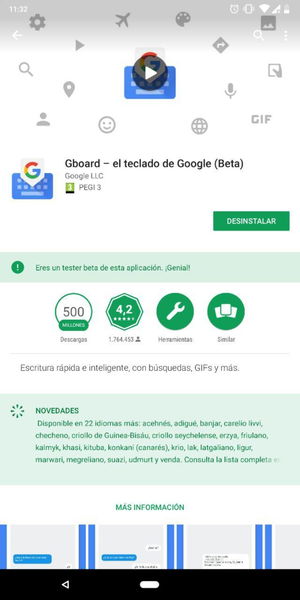
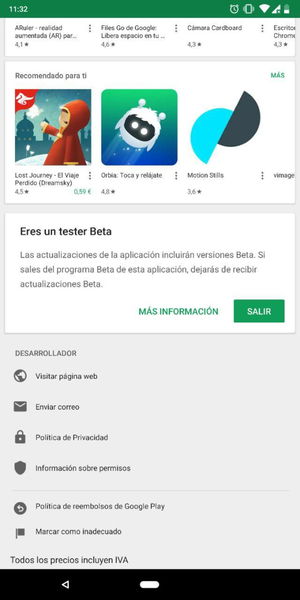


Ahora llega el momento de habilitar el código Morse como método de escritura, que por defecto permanece oculto en la aplicación. Para ello, habrá que seguir estos pasos:
- Abrir los ajustes de Gboard a través de "Ajustes" > "Sistema" > "Lenguaje e introducción" > "Teclado virtual"
- Una vez dentro, acceder a la sección de "Idiomas".
- Añadir un nuevo teclado desde el botón inferior, seleccionando el lenguaje "Inglés (EE.UU)".
- Finalmente, acceder a las opciones del lenguaje que se acaba de añadir, y desde el carrusel de la parte superior, buscar el tipo "Código Morse".
Siguiendo estos pasos, aparecerá un nuevo panel de ajustes, que permite configurar los diferentes parámetros de la escritura en morse, entre ellos el idioma, el sonido de las teclas y más.
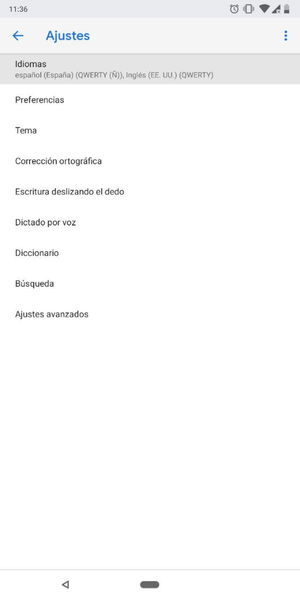
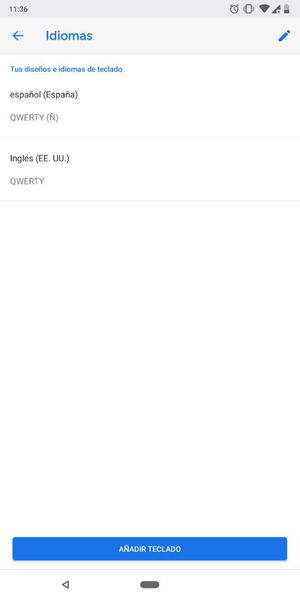
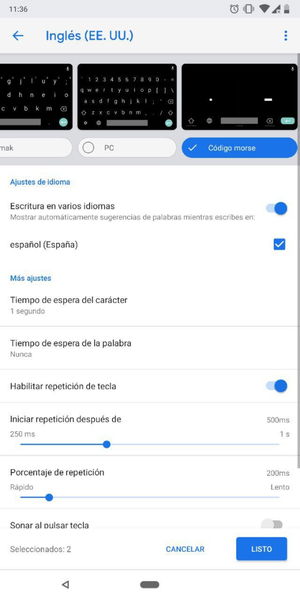



Por último, solo queda seleccionar el código Morse como lenguaje de escritura a través del propio teclado. Para ello, en cualquier aplicación en la que sea posible desplegar el teclado, habrá que realizar una pulsación larga sobre la barra espaciadora, y seleccionar la última opción, que corresponderá al código Morse.
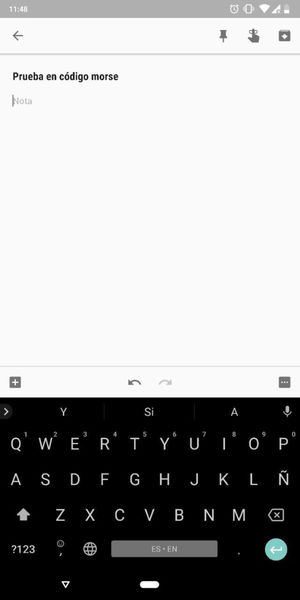
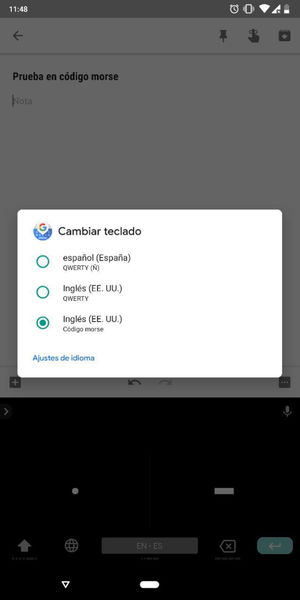
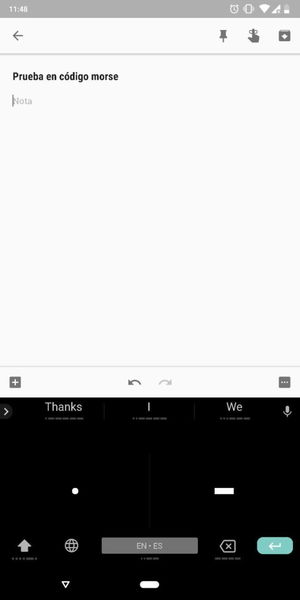



Ahora ya es posible escribir a través de Gboard usando el código Morse. Sin embargo, el proyecto de Google va más allá. La compañía ha habilitado la plataforma open-source Morse Typing Trainer, creada por la propia desarrolladora Tania Finlayson, destinada a enseñar de forma sencilla el lenguaje a todos aquellos que no están familiarizados con el Morse.